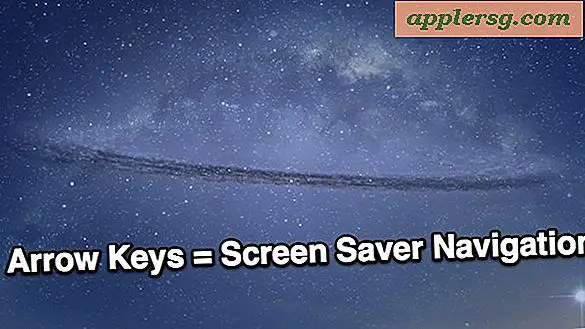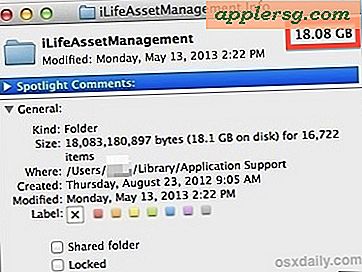Se systemaktivitet og CPU-bruk fra Mac OS X Dock
Aktivitetsmonitor kan brukes til mer enn bare å administrere oppgaver og drepingsprosesser, det kan også gjøre Mac OS X Dock til en levende systemmonitor hvor du kan holde øye på prosessorbruk, CPU-historie, nettverksaktivitet, diskaktivitet eller RAM bruk.
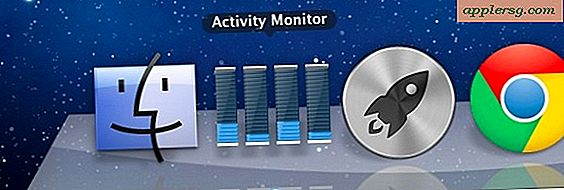
Dette er veldig nyttig hvis du liker å holde øye med en systemressurs, som mange Mac-brukere gjør, og siden Activity Monitor er buntet med Mac, er det ingen tredjepartsprogrammer å stole på, er det alle innebygd i MacOS X.
Overvåk systemaktivitet fra Dock i Mac OS X
Omforming av Activity Monitor Dock-ikonet til en levende systemresursmåler er enkel, og gir et ekstraordinært nyttig verktøy for å holde øye med ulike aspekter ved systemadferd:
- Start aktivitetskontroll, funnet i / Programmer / Verktøy /
- Høyreklikk på Dock-ikonet og bla opp til undermenyen "Dock Icon" og velg ett av fem tilgjengelige alternativer:
- Vis CPU-bruk - dette er en levemåler for prosessoraktivitet på Mac, hver CPU-kjerne er vist som en egen linje, dette er trolig den mest nyttige av de fem valgene (vist oppe)
- Vis CPU-historie - dette viser prosessorbelastning og bruk grafisk over tid, hver CPU-kjerne vises separat
- Vis nettverksbruk - viser en graf over innkommende (grønn) og utgående (rød) nettverkstrafikk, dette kan være nyttig hvis du har en sketchy internettforbindelse eller forsiktig opprettholder båndbredde
- Vis diskaktivitet - viser en levende graf av disk leser (grønn) og skriver (rød) i samme format som nettverksbruk
- Vis minnebruk - viser et kardiagram over gjeldende RAM-bruk og allokering på Mac, grønn er ledig minne, rødt er koblet, gul er aktivt og blått er inaktivt minne

Du kan lukke ut av det primære aktivitetsmonitorvinduet, men hold Dock-ikonet aktivt, for å gjøre det, klikker du bare på den røde lukkeknappen, som vil avlede vinduet, men la appen kjøre, og dermed opprettholde aktivitetsikonet i Dock. Du kan også velge å minimere primærvinduet for å få samme effekt, selv om det minimerte vinduet vil opprettholde seg i Dock også.
Hvis du finner det selv ofte, må du kanskje knytte Aktivitetsmonitor til Dock ved å høyreklikke og velge "Hold i Dock" fra undermenyen Alternativer. Jeg holder det aktivt i Dock min hele tiden, men jeg er litt av en geek og litt obsessiv for å overvåke CPU-aktivitet og ytelse, og sørg for at ting kjører på optimale forhold til enhver tid.
Her ser du hvordan CPU-bruken ser ut på en Mac med quad-core CPU (antall barer representerer antall kjerner eller prosessorer):

Her ser du hvordan minnekirkekartet ser ut: 
Og her er hva Diskaktivitet og Nettverksaktivitet ser ut som: 
Hvis Dock ikke er din ting, tilbyr iStat menylinjeelementet lignende funksjoner i menylinjen.
Personlig stole jeg på ikonet Aktivitetsovervåkning Dock hele tiden for CPU-overvåking, det hjelper å identifisere når en prosess har gått i fare eller haywire, men alle har forskjellige krav og behov. Prøv det og se om det fungerer for deg.
Takk til Roman for tipsideen